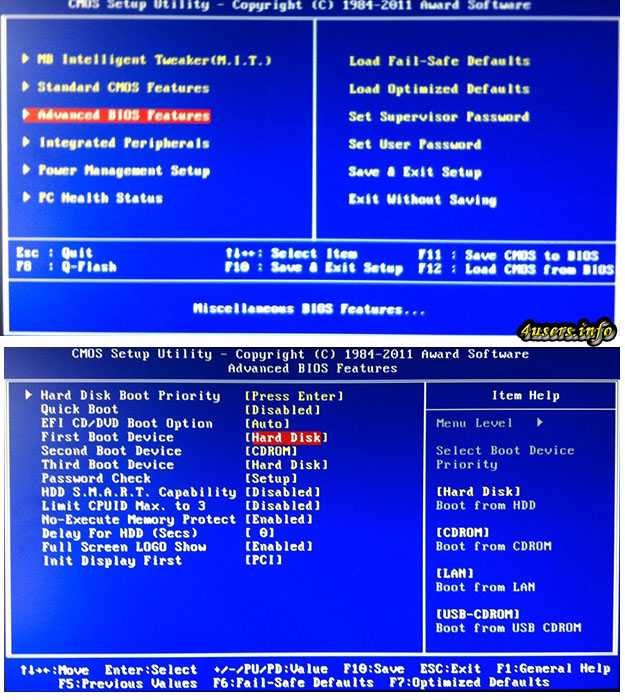Как установить виндовс на ноутбук с диска через биос: Как настроить BIOS для установки Windows с диска CD/DVD/BD
Содержание
Как настроить загрузку компьютера с компакт-диска или USB-накопителя
Компьютеры обычно загружаются с жесткого диска, что имеет смысл, поскольку именно на нем хранится операционная система Windows. Однако в некоторых случаях вам нужно будет загрузиться с компакт-диска или USB-накопителя, например. если вам нужно установить/переустановить Windows или загрузиться с загрузочного компакт-диска/USB для резервного копирования ваших файлов, диагностики и исправления ошибочной установки Windows или сброса забытого пароля Windows и т. д. Итак, в этом руководстве мы собираемся показать вам, как настроить компьютер на загрузку с компакт-диска или USB-накопителя.
Как правило, существует два варианта загрузки компьютера с компакт-диска или USB-накопителя. При включении компьютера проверьте экран загрузки на наличие ключа настройки или ключа меню загрузки.
Вариант 1: При нажатии клавиши меню загрузки на экране появится список устройств, с которых ваш компьютер может загружаться. Просто используйте клавишу со стрелкой, чтобы выбрать нужное устройство (компакт-диск, USB или жесткий диск), а затем нажмите Enter. Ваш компьютер будет напрямую загружаться с определенного устройства. Это самый простой способ настроить компьютер на загрузку с CD/USB-накопителя без изменения настроек BIOS компьютера. Но клавиша меню загрузки недоступна на некоторых компьютерах, тогда вам нужно вместо этого обратиться к варианту 2.
Просто используйте клавишу со стрелкой, чтобы выбрать нужное устройство (компакт-диск, USB или жесткий диск), а затем нажмите Enter. Ваш компьютер будет напрямую загружаться с определенного устройства. Это самый простой способ настроить компьютер на загрузку с CD/USB-накопителя без изменения настроек BIOS компьютера. Но клавиша меню загрузки недоступна на некоторых компьютерах, тогда вам нужно вместо этого обратиться к варианту 2.
Вариант 2: При нажатии клавиши настройки открывается утилита настройки BIOS. В BIOS перейдите к параметру, который управляет порядком загрузки (это может быть в разделе «Загрузка», «Конфигурация системы» или «Хранилище»). Там должен быть список для «Boot Priority». Поместите CD/DVD или USB-накопитель в начало списка. Сохраните изменения. Теперь перезагрузите компьютер, он попытается загрузиться с CD/DVD или USB-накопителя, а не с жесткого диска.
Обычно при включении ПК есть очень короткий период, когда на экране появляется команда входа в БИОС, но если упустить момент, то придется начинать все сначала. Если вы знаете, какую комбинацию клавиш вам следует использовать, вам нужно нажать ее сразу после перезагрузки компьютера, а иногда нужно попробовать нажать клавишу несколько раз, как только компьютер загрузится.
Если вы знаете, какую комбинацию клавиш вам следует использовать, вам нужно нажать ее сразу после перезагрузки компьютера, а иногда нужно попробовать нажать клавишу несколько раз, как только компьютер загрузится.
Клавиши настройки BIOS и клавиши меню загрузки различаются в зависимости от производителя компьютера и даже от модели компьютера. Для вашего удобства я перечисляю клавиши настройки BIOS и клавиши меню загрузки для самых популярных моделей компьютеров.
| Торговая марка | Пункт назначения | Горячая клавиша | ||
| Делл | Ключ BIOS | Ф2 | ||
| Меню загрузки | Ф12 | |||
| HP | Ключ BIOS | Ф10 | Примечание.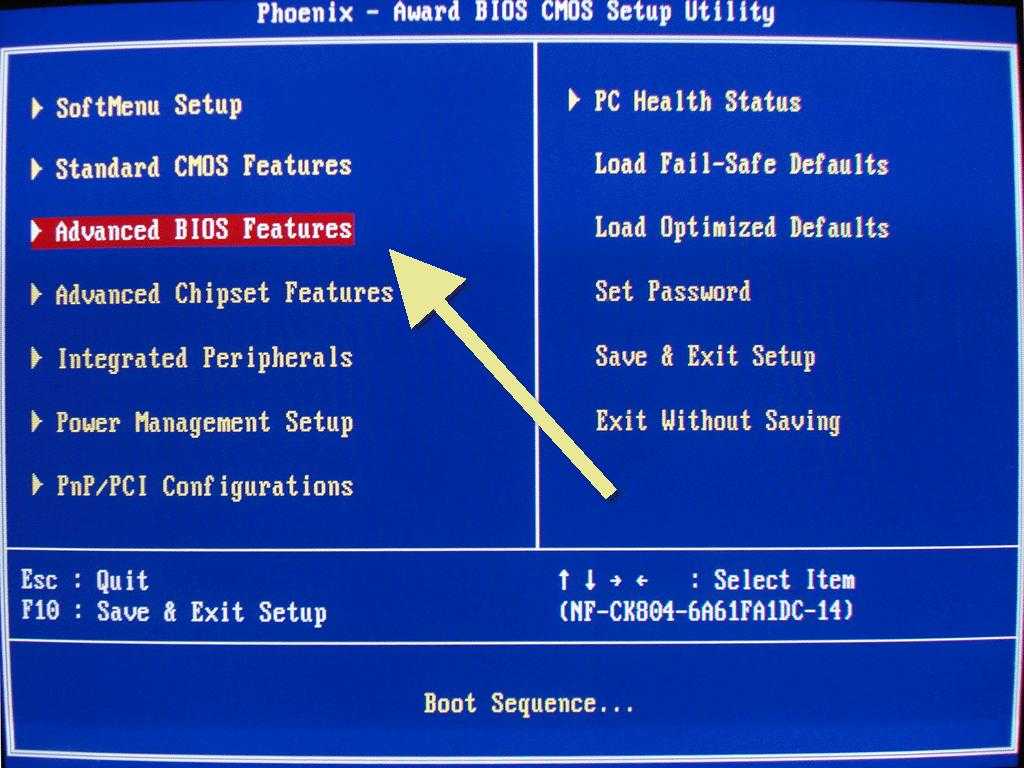 При нажатии ESC открывается меню со всеми параметрами горячих клавиш. При нажатии ESC открывается меню со всеми параметрами горячих клавиш. | |
| Меню загрузки | Ф9 | |||
| Леново | Ключ BIOS | F2 или синяя кнопка «Thinkpad» | ||
| Меню загрузки | Кнопка F12 или «Ново» | |||
| Тошиба | Ключ BIOS | Ф2 | ||
| Меню загрузки | Ф12 | |||
| Асер | Ключ BIOS | Блокнот: F2 | Рабочий стол: DEL | |
| Меню загрузки | Ф12 | |||
| Сони | Ключ BIOS | Нажмите F2, выберите опцию 2 nd | ||
| Меню загрузки | F10 или кнопка «Помощь» | |||
| Самсунг | Ключ BIOS | Ф2 | ||
| Меню загрузки | F10 (не всегда реализовано) | |||
| Асус | Ключ BIOS | ДЕЛ или F2 | ||
| Меню загрузки | ЕСК | |||
| Шлюз | Ключ BIOS | F1 или F2 | ||
| Меню загрузки | ESC, F10 или F12 | |||
Для компьютеров с Windows 10 или 8 есть еще два способа доступа к настройке BIOS (UEFI):
2 варианта доступа к настройке UEFI BIOS в Windows 8 / 10
- Запуск программы от имени администратора в Windows
- Следующее сообщение: Как загрузиться с USB-накопителя без поддержки BIOS
Как установить Windows на новый компьютер без дисковода для компакт-дисков? [Ответ 2022 г.
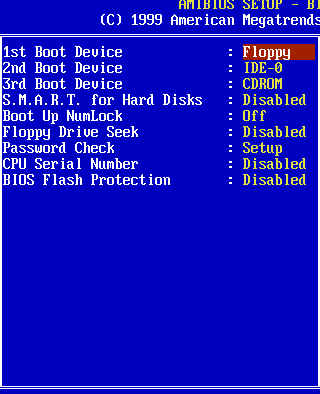 ] — Droidrant
] — Droidrant
Когда вы покупаете новый компьютер, вам может быть интересно, как вы можете установить на него Windows без дисковода для компакт-дисков. Хотя внутренний оптический привод был стандартом в течение многих лет, в некоторых компактных компьютерах эта функция отсутствует. Если вы один из этих людей, вы можете использовать внешнее устройство записи CD/DVD, которое подключается к порту USB. Вам нужно будет создать загрузочный USB-накопитель для установки Windows из файла ISO.
Перед установкой Windows на новый компьютер необходимо сначала создать резервную копию всех важных файлов. Не забудьте сделать резервную копию вашей системы, так как в процессе все будет удалено. Кроме того, вы должны сделать резервную копию своих личных данных, так как они будут потеряны. Новый диск будет помечен как «Нераспределенное пространство» и будет того же размера, что и старый. Затем отформатируйте новый диск в вашей операционной системе, чтобы избежать ошибок и восстановить данные.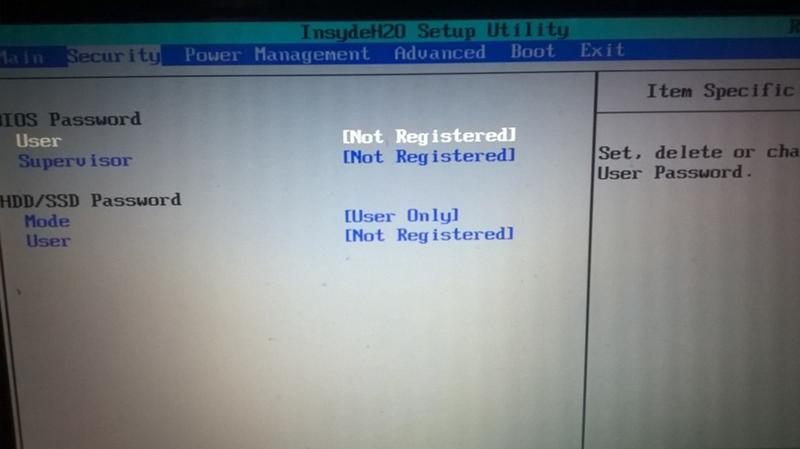
Связанные вопросы/содержание
- Как установить Windows 10 без CD-привода?
- Можно ли установить Windows без компакт-диска или USB?
- Как установить Windows 10 на новый компьютер?
- Как поставить Windows 10 на USB?
- Как получить Windows 10 без USB?
- Можете ли вы запустить ПК без ОС?
- Как установить Windows 10 из BIOS?
Как установить Windows 10 без компакт-диска?
Если вы ищете способ установить Windows 10 на новый компьютер без дисковода компакт-дисков, вы попали по адресу. В этой статье мы объясним, как использовать USB-накопитель для установки ОС. В большинстве случаев на вашем компьютере уже установлен привод CD/DVD, поэтому загрузить ОС с USB будет очень просто. Однако в некоторых случаях у вас может не быть этой опции.
Один из лучших способов установить Windows 10 на новый компьютер — использовать файл ISO или флэш-накопитель USB. После загрузки файла ISO вы можете позже записать его на DVD.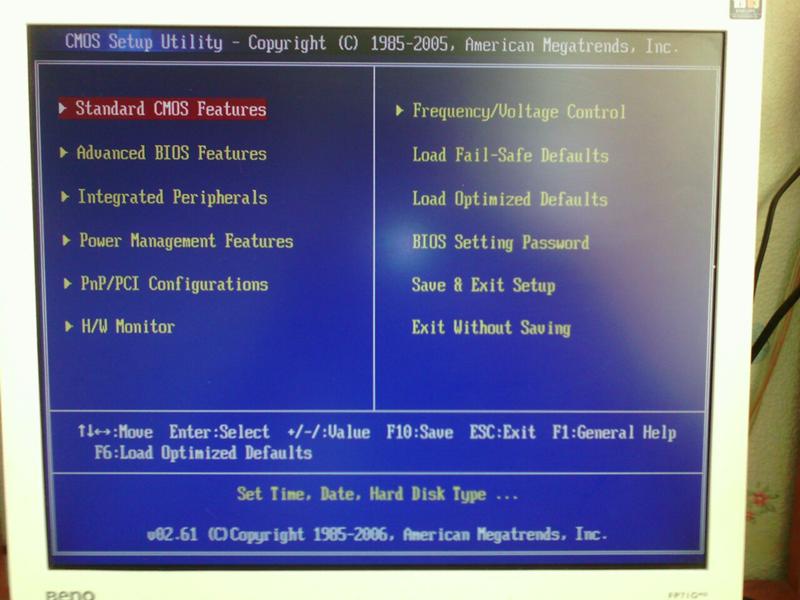 Обязательно выберите USB-накопитель достаточного размера для хранения файла ISO. Используемый вами съемный диск должен быть достаточно большим для установки Windows 10. Обязательно сначала отформатируйте его, чтобы не потерять важные данные.
Обязательно выберите USB-накопитель достаточного размера для хранения файла ISO. Используемый вами съемный диск должен быть достаточно большим для установки Windows 10. Обязательно сначала отформатируйте его, чтобы не потерять важные данные.
Если у вас нет компакт-диска или USB-накопителя, вы также можете создать загрузочный носитель. Для этого вам понадобится USB-накопитель объемом не менее 8 ГБ. Для загрузки файла ISO вам понадобится компьютер с доступным USB-портом. Чтобы использовать USB-накопитель для установки Windows 10, вставьте его в USB-порт. Как только USB-накопитель будет на месте, вам будет предложено выбрать вариант загрузки, который загрузит установщик Windows 10.
Можно ли установить Windows без компакт-диска или USB-накопителя?
Существует несколько различных способов установки Windows на новый компьютер. Если на вашем компьютере нет компакт-диска или USB-накопителя, для начала вы можете воспользоваться Интернетом. Однако многие компьютеры не имеют возможности загрузки с USB.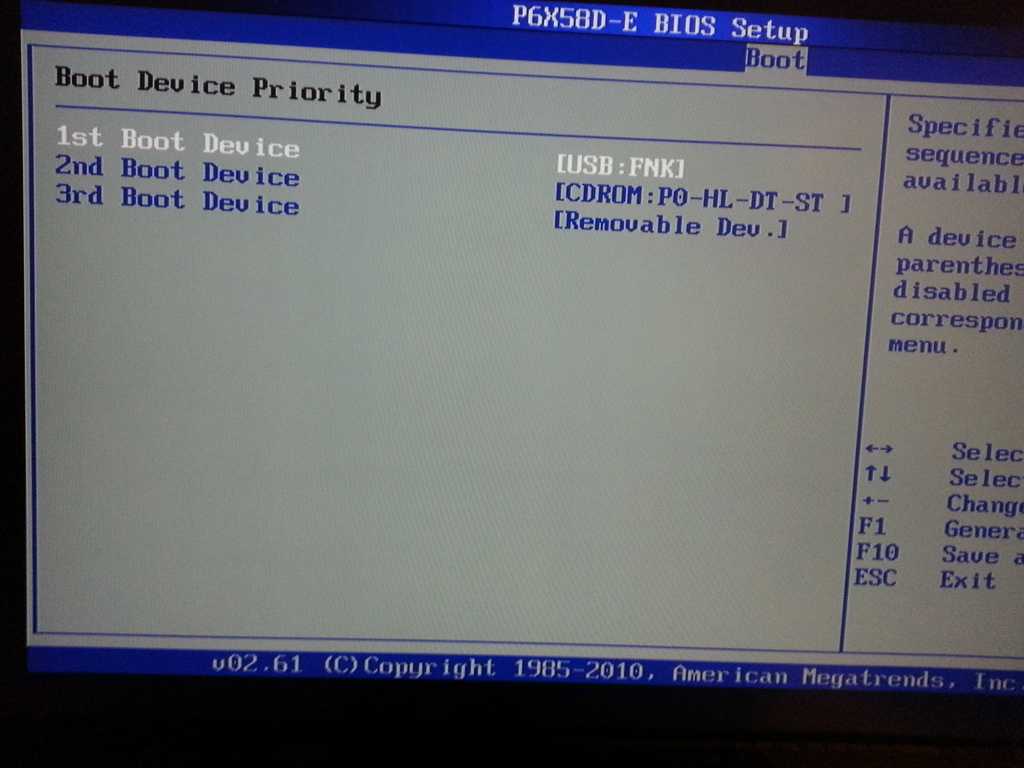 Чтобы настроить его, вам нужно зайти в BIOS и нажать уникальную клавишу, чтобы установить порядок загрузки и приоритеты. Найдя этот ключ, сохраните или выйдите из настроек BIOS.
Чтобы настроить его, вам нужно зайти в BIOS и нажать уникальную клавишу, чтобы установить порядок загрузки и приоритеты. Найдя этот ключ, сохраните или выйдите из настроек BIOS.
Чтобы выполнить чистую переустановку без компакт-диска или USB-накопителя, вам потребуется загрузить установщики драйверов и образы ISO с других компьютеров в сети. Чтобы установить Windows, вам необходимо убедиться, что диск C жесткого диска разбит на разделы C. Затем загрузите систему с этого USB-накопителя и войдите в раздел восстановления Windows. Затем вам нужно будет выбрать опцию «Сбросить этот компьютер» и следовать инструкциям.
Если у вас нет компакт-диска или USB-накопителя, вы все равно можете использовать Rufus для установки операционной системы. Вам потребуется не менее 16 ГБ свободного места на диске, а лицензия должна быть связана с вашим цифровым идентификатором. После установки Windows на новый компьютер вам необходимо установить USB-утилиту Windows. Вам нужно будет следовать инструкциям и установить программное обеспечение.
Как установить Windows 10 на новый компьютер?
Вы можете установить Windows 10 на новый компьютер, не помещая ее на компакт-диск или DVD-диск. Этот метод можно использовать, если у вас нет оптического привода или DVD-привода. Вы можете выбрать выборочную установку Windows 10 и настроить разделы. Этот процесс может занять от нескольких минут до нескольких часов. Убедитесь, что вы отключили все имеющиеся у вас диски, чтобы не потерять данные.
Самый простой способ установить Windows 10 на новый компьютер без дисковода компакт-дисков или DVD-дисков — загрузить файл ISO и записать его на DVD-диск или флэш-накопитель USB. Этот процесс можно значительно упростить, если у вас есть сеть Wi-Fi. Все, что вам нужно сделать, это выполнить следующие шаги, чтобы начать. Вам будет предложено принять лицензионное соглашение Microsoft. Затем выберите язык и редакцию Windows.
Первым шагом является резервное копирование личных файлов и настроек перед переустановкой Windows 10.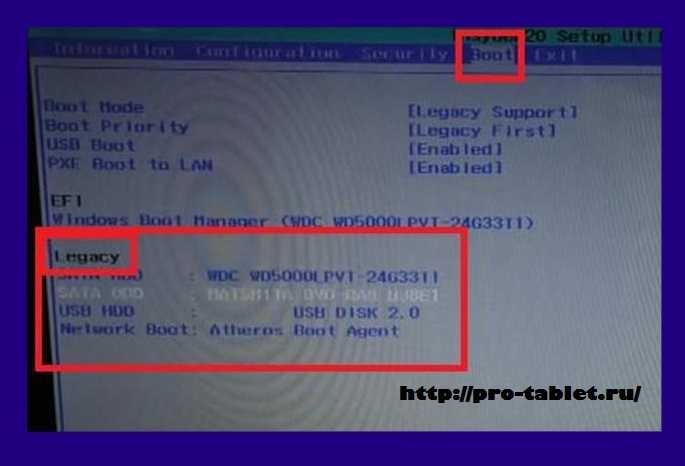 Если у вас нет компакт-диска, вы можете создать загрузочный носитель с помощью MiniTool ShadowMaker и Partition Wizard. После этого программа установки вернется к экрану «Готово к установке» и попросит вас нажать «Установить». После завершения установки вы можете настроить параметры и начать использовать Windows 10.
Если у вас нет компакт-диска, вы можете создать загрузочный носитель с помощью MiniTool ShadowMaker и Partition Wizard. После этого программа установки вернется к экрану «Готово к установке» и попросит вас нажать «Установить». После завершения установки вы можете настроить параметры и начать использовать Windows 10.
Как поставить Windows 10 на USB?
Как поставить Windows 10 на флешку? ISO-образ Windows 10 можно загрузить на флэш-накопитель USB. Затем вы можете использовать USB для загрузки того же компьютера или для переустановки Windows на другом ПК. Вот шаги, чтобы скопировать Windows 10 на USB. Если вы используете ноутбук без оптического привода, вы можете использовать USB для создания установочного носителя. Но сначала вам нужно скачать ISO.
Для создания USB-накопителя вам понадобится компьютер с ОС Windows. После создания USB-накопителя вставьте его в компьютер. Убедитесь, что ваш компьютер соответствует минимальным системным требованиям. Вам потребуется как минимум 8 ГБ USB-накопитель и разрешение администратора для выполнения установки.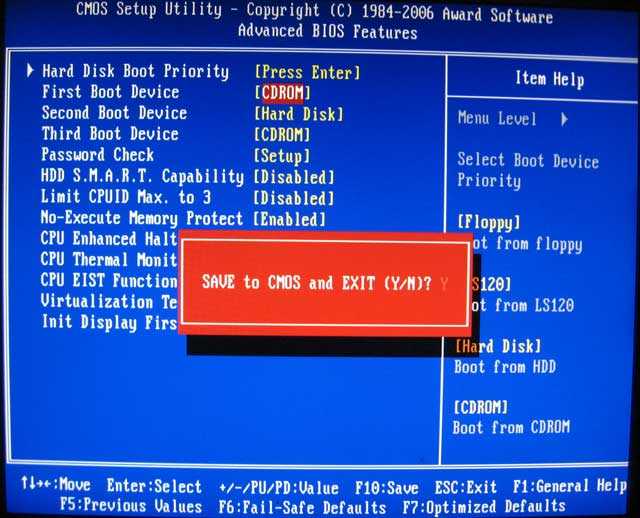 Обратите внимание, что это приведет к удалению всех файлов на вашем USB-накопителе в процессе установки. После завершения процесса установки вам необходимо перезагрузить компьютер.
Обратите внимание, что это приведет к удалению всех файлов на вашем USB-накопителе в процессе установки. После завершения процесса установки вам необходимо перезагрузить компьютер.
Как получить Windows 10 без USB?
Если вы приобрели новый компьютер, но еще не установили Windows 10, вы можете выполнить новую установку Windows 10, переустановив ее без компакт-диска или USB-накопителя. Для этого вы можете использовать Media Creation Tool, командную строку или сторонний инструмент, например Rufus. Первый шаг — убедиться, что ваш компьютер может загружаться с USB. Если это невозможно, может потребоваться изменить настройки BIOS или UEFI. Для получения дополнительной информации посетите веб-сайт поддержки вашего производителя.
Вы также можете использовать функциональные клавиши, такие как F2 и F12, чтобы обойти процесс установки Windows 10. Эти клавиши вызовут меню настройки BIOS и панель выбора загрузки. Затем нажмите специальную клавишу, чтобы переключить CD-ROM/DVD-ROM в меню выбора загрузки.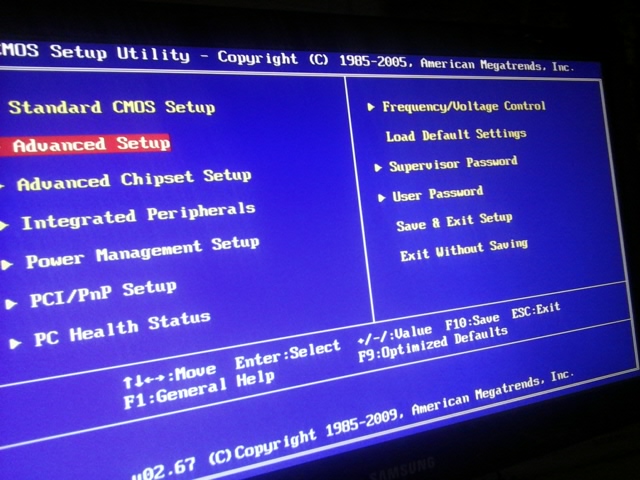 Убедившись, что ваш компьютер может загружаться с USB-накопителя, создайте резервную копию USB-накопителя вашего компьютера. Это гарантирует, что вы никогда не потеряете только что установленную Windows 10!
Убедившись, что ваш компьютер может загружаться с USB-накопителя, создайте резервную копию USB-накопителя вашего компьютера. Это гарантирует, что вы никогда не потеряете только что установленную Windows 10!
Можно ли запустить ПК без ОС?
Можете ли вы запустить ПК без операционной системы? Операционная система компьютера — это то, что позволяет вашему ПК взаимодействовать с другими программами и оборудованием. Он управляет компьютерными процессами, аппаратными компонентами и памятью. Без ОС ваш компьютер ограничен запуском одной программы за раз, и практически невозможно установить или использовать другое программное обеспечение. Если вас не волнует совместимость с операционной системой, вы можете попробовать запустить без ОС.
Хотя ПК могут работать без операционной системы, компьютеры Mac могут работать только со своей операционной системой. Компьютеры Apple Mac работают под управлением Mac OS, и существует множество других операционных систем. Microsoft Windows, Apple macOS, Linux, Android и iOS от Apple — это лишь несколько примеров операционных систем.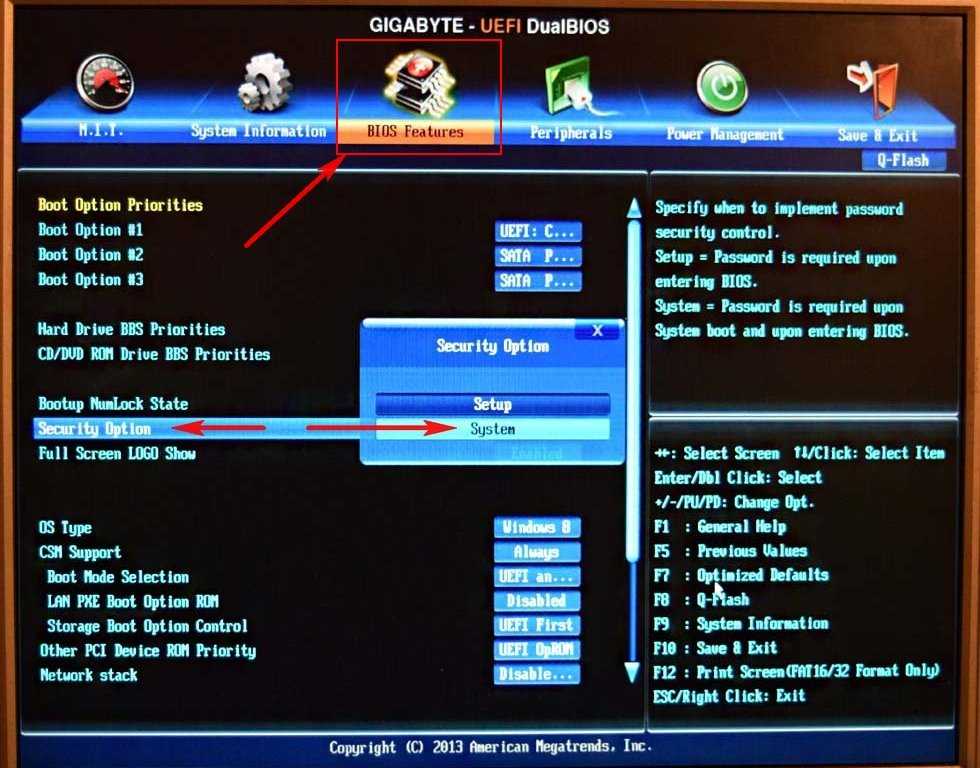 Хотя эти альтернативы могут звучать великолепно, у них есть свои подводные камни. Независимо от выбора, вы должны рассмотреть преимущества и недостатки каждого, прежде чем пытаться запустить операционную систему без системы.
Хотя эти альтернативы могут звучать великолепно, у них есть свои подводные камни. Независимо от выбора, вы должны рассмотреть преимущества и недостатки каждого, прежде чем пытаться запустить операционную систему без системы.
Как установить Windows 10 из BIOS?
Если вы не знакомы с системными настройками BIOS, вы можете легко установить Windows 10 с помощью USB-накопителя. Самый простой способ установить его — перезагрузить компьютер в меню загрузки, выбрать USB-накопитель и выбрать «использовать съемный диск для загрузки». При следующей перезагрузке USB-накопитель должен обнаружить установочный носитель Windows 10. Как только это произойдет, вы можете запустить процесс установки.
В процессе установки Windows необходимо подключить флешку. Флэш-накопитель USB должен быть вставлен в порт USB на компьютере. Нажмите любую клавишу, чтобы начать процесс установки. Вас могут попросить выбрать язык, часовой пояс, валюту, настройки клавиатуры или другие параметры. Если вы хотите изменить эти параметры позже, сделайте это.